Почему сотрудник не попадает в начисление зарплаты в зуп
Опубликовано: 15.05.2024

В рамках серии статей с полезными советами по работе в ЗУП 3.1 наш специалист линии консультаций Черемных Анастасия подготовила целый блок по теме «Ведомости».
О том, на что нужно обратить внимание при работе с ведомостями, читайте ниже.
Неотъемлемая часть ведения учета в ЗУП 3.1 – создание и заполнение ведомостей на выплату денежных средств (аванс, зарплата, отпускные и т.д.).
К сожалению, результат автоматического заполнения не всегда получается такой, как мы ожидали. Ниже рассмотрим несколько самых популярных ситуаций.
1. При заполнении ведомости мы неизбежно сталкиваемся с решением вопроса, какой месяц поставить в шапке документа.

Сбивает с толку само название этого поля – «Месяц выплаты».
Совет: заполнять «месяц выплаты» тем месяцем, за который мы выплачиваем зарплату, а не в каком. От этого будет зависеть, например: 1) заполнится ли следующая ведомость на аванс, 2) за какой месяц попадут суммы этой ведомости в зарплатный отчет.
2. В документе «Ведомость в банк» колонка «Номер лицевого счета» не заполняется автоматически.
Проверьте, все ли настроено и внесено должным образом:
-
создан/настроен зарплатный проект (Раздел «Выплаты» – «Зарплатные проекты»)



3. В ведомость попадают не все сотрудники.
Такая ситуация чаще всего решается одним из следующих способов:
1) Проверяем, есть ли у нужных сотрудников суммы к выплате. Например, по отчету «Задолженность по зарплате» (раздел «Выплаты» – «Отчеты по выплатам»)
2) Заполняем ведомость в кассу, а сотруднику назначена выплата в банк или наоборот. Исправление:
Соответствие способа выплаты и вида ведомости: через кассу – «Ведомость в кассу»; зачислением на карточку – «Ведомость в банк»; через раздатчика – «Ведомость через раздатчика»; перечислением на счет в банке – «Ведомость перечисления на счета»; как всем – способ выплаты читается из карточки организации.

Если выплата таким способом производится разово (например, всегда в банк, но возникла необходимость выплатить через кассу), то добавить сотрудника в ведомость возможно кнопкой «Подбор». Это позволяет оформить сотруднику выплату любым способом, не меняя постоянной настройки.

4. При заполнении ведомости на выплату в межрасчетный период (отпуска, больничные, командировки) программа запрашивает указать конкретный документ (основание для выплаты), но нужный отсутствует в списке предлагаемых.

Возможное решение: в документе начисления (отпуск, больничный, командировка, разовое начисление) – пункт «Выплачивать» – указать «В межрасчетный период».
. Внимание: при изменении способа выплаты в документе начисления будет полностью осуществлен перерасчет. Если в такой ситуации перерассчитывать документ уже нельзя, то для решения задачи необходимо выбрать другой способ выплаты в документе ведомости (выбрать «Зарплата за месяц»).


Учет зарплаты в Бухгалтерии третьей редакции, хоть и имеет некоторое развитие, довольно простецкий. Тем сильнее было моё удивление, когда клиент пожаловался на нулевые суммы в расчёте зарплаты за Апрель. Проковырявшись несколько часов, нашёл решение проблемы.
Диспозиция такая: БП 3.0.91.36, в документе Начисление зарплаты с апреля перестали заполняться суммы оклада. Недавно база была обновлена с 3.0.89 до 3.0.91. Что это: ошибка в данных или кривое обновление?
 |
| Дни и часы есть, внутри ссылок Начислено имеется строка с окладом |
Отработанные дни и часы в документе ставятся как надо. Значит ошибка не в графике работы или производственном календаре. Проверил их тоже (Зарплата - Справочники и настройки - Графики работы), проблем нет. На всякий случай перезаполнил, не помогло.
В экспериментальных целях провел Кадровый перевод, чтобы заставить программу заполнить регистры. Результата нет.
 |
| С версии 3.0.90 1С Бухгалтерия поддерживает работу с неполной ставкой. Это нужно, например, для корректного формирования статистической отчётности |
За хранение ставки отвечает одноимённый реквизит в регистре сведений Кадровая история сотрудников. Если неполная ставка не используется, то приём на работу ставит сюда единицу, а дальше она просто кочует из перевода в перевод.
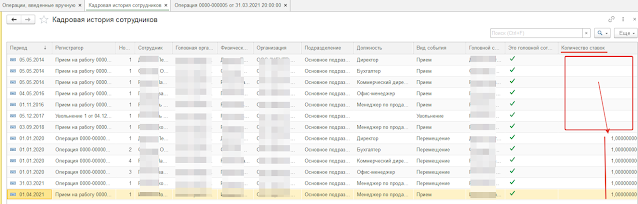 |
| Кадровая история хранила пустую ставку. А должна стоять единица |
В обсуждаемой базе учёт велся очень давно, с 2014 года. Тогда, ещё в ред. 2.0, тут были оформлены приёмы на работу. Которые пару лет назад успешно переехали на ред. 3.0 и спокойно лежали, пережив свёртку базы. Обновление на 3.0.91 по какой-то причине ничего не добавило в их движения. Как не актуализировало и регистр сведений. Поэтому реквизит Ставка оказался пустым, что давало нулевое начисление оклада.
 |
| Пришлось добавлять запись регистра вручную через Операцию |
Пришлось добавить ручную операцию (Операции - Операции, введенные вручную), в которой заполнить регистр сведений Кадровая история (Кнопка Ещё - Выбор регистров) по всем сотрудникам.

Сотрудник весь месяц находится в командировке. Однако ему необходимо начислить разовую доплату фиксированной суммой. Указанная доплата отражается документом Разовое начисление ( Зарплата – Разовые начисления ).
При попытке добавить командированного сотрудника в табличную часть документа по кнопке Подбор , он в табличную часть не заполняется. Если создать новую строку по кнопке Добавить , то строка с данным сотрудником впоследствии удаляется из табличной части.
Рассмотрим причины такого поведения программы и способы добавления/подбора сотрудника в документ Разовое начисление .
Причина возникновения данной проблемы кроется в механизме вытеснения. Для начисления, отражаемого документом Разовое начисление , в списке вытесняющих начислений (на вкладке Приоритет ) содержится Командировка .

При попытке отразить начисление указанной доплаты программа анализирует периоды вытеснения для сотрудника. И если период, за который отражается данное начисление, целиком состоит из периодов вытеснения, программа не позволяет начислить сотруднику доплату.
Период, за который производится начисление, в документе Разовое начисление определяется значениями реквизитов Дата начала и Дата Окончания .

Выбор решения в данной ситуации будет зависеть то того, какой порядок отражения доплаты предусмотрен в организации. Рассмотрим основные возможные варианты:
- Доплата фиксированной суммой начисляется за текущий месяц вне зависимости от отработанного времени. Обычно такие доплаты прямо не связаны с трудовым процессом. В данном случае в настройках начисления Доплата необходимо очистить список вытесняющих начислений на вкладке Приоритет .
- Доплата фиксированной суммой производится за фактически отработанное время в прошлом периоде. Решением в данной ситуации будет изменение значений реквизитов Дата начала и Дата Окончания в документе Разовое начисление .
- В организации принято начислять доплату, как за отработанное время, так и за время нахождения в командировке. Как правило, это доплаты за выполнение трудовых обязанностей, которые могут исполняться сотрудником как на рабочем месте, так и в командировке. В этом случае необходимо настроить отдельное начисление Доплата (в командировке) и отражать сумму доплаты, приходящуюся на период командировки, этим начислением.
Рассмотрим каждую из перечисленных ситуаций на примере.
Пример 1. Доплата фиксированной суммой начисляется за текущий месяц вне зависимости от отработанного времени
Согласно Положению об оплате труда в организации предусмотрена выплата сотрудникам единовременной Доплаты за наличие сертификата . Доплата производится в месяце получения сотрудником сертификата о прохождении профессиональной подготовки вне зависимости от отработанного времени. Сотрудник Колокольчиков А.В. с 01.11.2019 по 30.11.2019 находился в командировке.
За время нахождения в командировке Колокольчиков А.В. успешно сдал экзамен и получил сертификат о прохождении профессиональной подготовки, ему необходимо отразить начисление доплаты в размере 5 000 руб. документом Разовое начисление .
Для отражения доплаты создадим новое Начисление ( Настройка – Начисления ). Укажем, что Доплата за наличие сертификата выполняется по отдельному документу Разовое начисление и что размер доплаты вводится фиксированной суммой в документе.

На вкладке Учет времени проверяем, что это Дополнительная оплата за уже отработанное время , реквизит Вид времени не заполняем.

В связи с тем, что Доплата за наличие сертификата производится вне зависимости от присутствия сотрудника на рабочем месте, на вкладке Приоритет очищаем список вытесняющих начислений.
Отразим начисление Доплаты за наличие сертификата документом Разовое начисление . При этом сотрудника можно будет подобрать или добавить в табличную часть документа.

- Указанное начисление можно настроить либо как полностью включаемое в расчет среднего заработка, либо как полностью исключаемое из него. Если начисление участвует при расчете среднего, в случае отсутствия сотрудника исключить сумму начисления, приходящуюся на период отсутствия, будет невозможно;
- Если данное начисление участвует в расчетной базе других начислений, для которых настроен Приоритет, или учитывается в расчетной базе для удержаний, действующих неполный месяц, алгоритм определения расчетной базы будет не прозрачным. При расчете базы программа будет учитывать только часть начисленной суммы. Подробнее об этом в публикации Почему возникает неправильная расчетная база с фиксированных начислений при наличии отсутствий?.
Пример 2. Доплата фиксированной суммой производится за фактически отработанное время в прошлом периоде
В октябре 2019 сотрудником Колокольчиковым А.В. было проведено внедрение новой технологии в рабочий процесс. По результатам оценки эффективности внедренной технологии 15.11.2019 был издан приказ о единовременной выплате Колокольчикову А.В. Доплаты за внедрение новых технологий в размере 2 000 руб.
Аналогично исходным данным Примера 1 Колокольчиков А.В. с 01.11.2019 по 30.11.2019 находился в командировке.
Для отражения доплаты создадим новое начисление. Укажем, что Доплата за внедрение новых технологий выполняется по отдельному документу Разовое начисление и что размер доплаты вводится фиксированной суммой в документе.

На вкладке Учет времени проверяем, что это Дополнительная оплата за уже отработанное время . В связи с тем, что доплата производится за отработанное время, реквизит Вид времени указываем Рабочее время .

Доплата за внедрение новых технологий связана напрямую с трудовым процессом и начисляется за отработанное сотрудником время. Поэтому на вкладке Приоритет проверяем, что список вытесняющих начислений заполнен всеми возможными отклонениями.
Отразим начисление Доплаты за внедрение новых технологий документом Разовое начисление . Т.к. внедрение новой технологии Колокольчиковым А.В. было произведено в октябре, укажем в документе Дату начала и Дату окончания периода, за который производится начисление – с 01.10.2019 по 31.10.2019. При правильном указании данного периода сотрудник попадет в табличную часть документа.

Пример 3. Доплата фиксированной суммой производится как за фактически отработанное время, так и за время нахождения в командировке
В обязанности сотрудника Колокольчикова А.В. входит поиск поставщиков с наиболее выгодными условиями сотрудничества, а также заключение договоров с ними. Трудовой договор с Колокольчиковым А.В. предусматривает выплату Доплаты за привлечение бонусов от поставщиков . Доплата начисляется Колокольчикову А.В. в месяце заключения договора за каждый заключенный договор с поставщиком, содержащий условие о бонусе для организации. Размер доплаты устанавливается отдельным приказом.
Аналогично исходным данным Примера 1 и Примера 2 сотрудник Колокольчиков А.В. с 01.11.2019 по 30.11.2019 находился в командировке. Во время нахождения в командировке Колокольчиков А.В. заключил договор с поставщиком, содержащий условие о бонусе для покупателя. 30.11.2019 издан приказ о назначении Колокольчикову А.В. Доплаты за привлечение бонусов от поставщиков в размере 1 000 руб.
Ранее Колокольчиков А.В. заключал договоры, только находясь на рабочем месте, и для отражения Доплаты за привлечение бонусов от поставщиков в программе было настроено соответствующее начисление.
В связи с тем, что настроенное ранее начисление Доплата за привлечение бонусов от поставщиков выплачивается за отработанное время и содержит в списке вытесняющих начислений Командировку , для отражения Доплаты за привлечение бонусов от поставщиков в период командировки необходимо настроить отдельное начисление.
Создадим его копированием имеющегося начисления и назовем Доплата за привлечение бонусов от поставщиков (в командировке) .
Согласно п. 5 Положения об особенностях порядка исчисления средней заработной платы, утв. Постановлением Правительства РФ от 24.12.2007 N 922 при исчислении среднего заработка из расчетного периода исключается время, а также начисленные за это время суммы, если за работником сохранялся средний заработок в соответствии с законодательством Российской Федерации.
Доплату за привлечение бонусов от поставщиков (в командировке) можно четко отнести к суммам, начисленным за период, в котором за работником сохранялся средний заработок. По этой причине указанную доплату необходимо исключить из расчета среднего заработка.
Для этого на вкладке Основное изменим назначение начисления на Прочие начисления и выплаты , а на вкладке Средний заработок снимем признак Включать в базу начислений при расчете среднего заработка .


На вкладке Учет времени проверяем, что это Дополнительная оплата за уже отработанное время . В связи с тем, что это доплата за время нахождения в командировке, реквизит Вид времени указываем Командировка .

Список вытесняющих начислений на вкладке Приоритет для Доплаты за привлечение бонусов от поставщиков (в командировке) настроим аналогично типовому начислению Командировка .
Отразим начисление Доплаты за привлечение бонусов от поставщиков (в командировке) документом Разовое начисление . Сотрудника можно будет подобрать или добавить в табличную часть документа.

Помогла статья?
Получите еще секретный бонус и полный доступ к справочной системе БухЭксперт8 на 14 дней бесплатно
Похожие публикации
-
Добрый день! Начисляю сотруднику компенсацию за аренду квартиры. Создала новое.Добрый день. При удалении строки в документе Начисление зарплаты выходит..Здравствуйте, как правильно должен отображаться период в табличной части документа.
Карточка публикации
Добавить комментарий Отменить ответ
Для отправки комментария вам необходимо авторизоваться.
Вы можете задать еще вопросов
Доступ к форме "Задать вопрос" возможен только при оформлении полной подписки на БухЭксперт8.
Оформить заявку от имени Юр. или Физ. лица вы можете здесь >>
Нажимая кнопку "Задать вопрос", я соглашаюсь с
регламентом БухЭксперт8.ру >>
Выпущена внешняя обработка для заполнения трудовых функций в позициях штатного расписания (для СЗВ-ТД с 01.07.2021 г.)
Как в ЗУП 3 учесть, что часть сотрудников организации в нерабочие дни мая 2021 года работает, а часть – нет
Настройки в 1С ЗУП 3 для нерабочих дней в мае 2021 года
Все нравится! И читаю, и смотрю семинары с большим удовольствием! Подписку продлили. Большое спасибо!
Дата публикации 25.09.2020
Использован релиз 3.1.15
Для корректного расчета заработной платы, необходимо правильно заполнить данные о сотрудниках. Если начисление зарплаты происходит впервые в текущем году, то вместе с данными по сотрудникам и их плановыми начислениями нужно подготовить графики работы сотрудников (раздел Настройка – Графики работы сотрудников).
Начисление заработной платы производится документом Начисление зарплаты и взносов. Документ выполняет окончательный расчет зарплаты по итогам каждого месяца. Его следует вводить после ввода всех первичных документов.
- Раздел Зарплата – Начисление зарплаты и взносов.
- Нажмите на кнопку Создать и выберите вид документа Начисление зарплаты и взносов.
- В поле Месяц укажите месяц, в котором будут производиться взаиморасчеты с сотрудниками, расчет налогов, отражение в учете (по умолчанию – текущий месяц) (рис. 1).
- В поле Дата укажите дату регистрации документа в информационной базе. По умолчанию устанавливается текущая дата.
- В поле Организация по умолчанию указывается организация, установленная в настройках пользователя. Если в информационной базе зарегистрировано более одной организации, необходимо выбрать ту организацию, сотрудникам которой производится начисление зарплаты.
- Поле Подразделение появляется в документе, если в настройках расчета зарплаты (раздел Настройка – Расчет зарплаты) снят флажок Расчет и выплата зарплаты выполняется по организации в целом. Поле заполняется, если начисление зарплаты производится по сотрудникам подразделений отдельными документами. В противном случае это поле не заполняется.
- Для автоматического заполнения и расчета документа по всем сотрудникам нажмите на кнопку Заполнить - Заполнить. Если необходимо начислить зарплату не всем, а конкретным сотрудникам, нажмите на кнопку Подбор. Данный документ также можно перезаполнить, сохранив вручную исправления по кнопке Заполнить - Заполнить, сохранив исправления, или дозаполнить по кнопке Заполнить - Дозаполнить новыми сотрудниками, например, если прием на работу введен уже после его заполнения. При этом по уже заполненным сотрудникам перезаполнение не производится. Если необходимо очистить табличные части документа, нажмите на кнопку Очистить.
- На закладке Начисления в табличной части автоматически отражаются:
- в колонке Сотрудник – список сотрудников организации, по которым выполнен окончательный расчет зарплаты;
- в колонке Подразделение – подразделения, в которых числятся сотрудники;
- в колонке Начисление – плановые начисления, назначенные сотруднику (например, оплата по окладу), начисления, по которым в этом месяце тем или иным способом зарегистрировано время (например, работа в выходные и праздники), начисления, по которым в этом месяце введены значения показателей для их расчета (например, премии). Если подразделение сотрудника менялось в течение месяца, то начисления заполняются отдельно по каждому подразделению с указанием отработанного в нем периода. Причем начисления заполняются по каждому рабочему месту сотрудника (отдельно по основному и отдельно по совместительству). Начисления могут заполняться несколькими строками и по другим причинам, например, если в течение месяца менялись значения используемых в них показателей расчета;
- в колонке Результат – рассчитанная сумма к начислению;
- если в программе используются территории и условия труда, на которые приняты сотрудники, то результаты расчета представлены в разрезе территорий и условий (колонка Терр., усл. труда). Эта колонка появляется в документе, если в настройках учетной политики организации (раздел Настройка – Организации – закладка Учетная политика и другие настройки – ссылка Учетная политика) в разделе Краткосрочные изменения условий труда установлен флажок Использовать обособленные территории;
- в колонке Период – период, за который произведено начисление;
- кроме того, в документе существуют скрытые от пользователя поля, которые также заполняются автоматически при расчете, например, норма времени, показатели для расчета и т.п. (их можно вызвать по кнопке Показать подробности расчета) (рис. 1).

Доработаем программу под ваши бизнес-процессы. Гарантию на услуги прописываем в договоре!

Оперативно настроим доначисления и перерасчет в 1С:ЗУП. Первая консультация бесплатно!

Система не только для расчета зарплаты: анализ ФОТ, расчет KPI, исчисления налогов и взносов, сдача регламентированной отчетности.
В практике бухгалтеров случается, что зарплата уже начислена, но произошли некоторые изменения, поэтому возникла необходимость выполнить перерасчет. В программе 1С:ЗУП ведется контроль ввода данных, и перерасчет зарплаты система предлагает выполнить автоматом. В данной публикации рассмотрим причины перерасчета и настройки для его выполнения, а также на примерах разберем, как в 1С сделать перерасчет зарплаты.
Причины перерасчетов в 1С:ЗУП
- Не введен приказ на изменение начисления в прошлом месяце. Внесение его «задним числом» вызовет необходимость перерасчета в текущем периоде.
- Внесены изменения в документ прошлого периода, исправлены ошибки. Это может быть как документ начисления, так и кадровый приказ. Ошибка в данных при приеме на работу, кадровом переводе и т.п.
- Изменение даты отпуска, вследствие досрочного выхода сотрудника на работу, предоставление им больничного листа в период нахождения в отпуске или ошибка расчетчика в указании дат отпуска.
- Сотрудник вышел на больничный, зарплата за месяц уже начислена, а невыходы не отражены. При предоставлении больничного программа предложит пересчитать заработную плату.
Посмотреть предложенные программой варианты можно в разделе «Сервис-Перерасчеты».

Рис.1 Программный сервис
Рассмотрим подробнее, как регистрируется такая операция, ее настройки, и что делать, если требуется доначисление зарплаты в 1С 8.3 ЗУП при перерасчете.
Настройки операции
Сама операция производится в документе «Начисления зарплаты». Поменять настройку, чтобы выполнить ее в отдельном документе, можно через «Настройка-Расчет зарплаты».

Рис.2 Настройка-Расчет зп
Установите соответствующую галочку.

Рис.3 Настройка документа перерасчета
При начислении зарплаты программа предупредит о необходимости перерасчета, но в документе он не будет отражен.
Перерасчет при начислении зарплаты
Рассмотрим пример: При начислении зарплаты предыдущего месяца не были учтены изменения процентов надбавок у сотрудников. После обнаружения ошибки, расчетчик ввела документ «Изменение плановых показателей» и процент надбавок был изменен. Процент надбавки за наставничество изменен с 10% на 15%, а за вредные условия с 5% на 6%.
Отметим, что пошаговую инструкция по начислению зарплаты в 1С:ЗУП 8.3 можно также найти на сайте. Мы следим за обновлениями конфигурации и поддерживаем информацию на нашем сайте в актуальном состоянии.
При вводе документа «Начисление зарплаты и взносов» в текущем месяце, программа увидела изменения «задним числом» и вывела предупреждение, о необходимости перерасчета.
По гиперссылке «Подробнее» отобразится информация о документах, повлекших перерасчет и сотрудников, затронутых в перерасчете. В нашем примере это – «Изменение плановых начислений». Жмем «Пересчитать сотрудников».

Рис.4 Информация о перерасчете
Если в настройке не установлена галочка о пересчете отдельным документом, то в текущем документе начисления, на вкладке «Доначисления, перерасчеты» выполняется перерасчет затронутых начислений. Вкладка имеет несколько подразделов, и каждый вид перерасчета отображается в своем разделе:
- Начисления;
- Пособия;
- Льготы;
- Удержания.
На вкладке «Начисления» по сотрудникам отображен перерасчет прошлого периода. Программа сторнирует начисление (записи красным), сделанное в предыдущем месяце, и делает начисление, исходя из внесенных изменений (записи черным).
Если изменения вносятся не с начала периода, а с заданного числа, то при расчете это учитывается, и начисление разбивается с учетом даты внесения изменений. В нашем примере изменение процента производилось с 15 числа. Соответственно, за первую половину месяца начислено по «старому» проценту, а за вторую половину пересчитано с учетом изменений. Поэтому начисление разбито на две строки – два периода.

Рис.5 Перерасчет при начислении зарплаты
Перерасчет в отдельном документе
Если в настройке указано, что перерасчет осуществляется в отдельном документе, пользователь вводит перерасчет отдельно.

Рис.6 Настройка ввода перерасчета отдельным документом
Перейдите в сервис «Перерасчеты», раздела «Зарплата».
В таблице перечислены сотрудники, затронутые при вводе документов, повлекших перерасчет. В графе «Причина» указаны эти документы. Нажав на ссылку документа, он откроется для просмотра.
Для регистрации перерасчета нажмите кнопку «Добавить» и выберите нужное действие.
Чтобы выполнить зарегистрированный программой перерасчет нажмите кнопку «Доначислить сейчас».

Рис.7 Сервис «Перерасчеты»
Откроется документ «Доначисление, перерасчет». При необходимости измените месяц выполнения перерасчета. На вкладке «Начисления» отображены сотрудники и выполненный перерасчет начислений. Красным (минус) начисление прошлого периода, черным (плюс) начисление текущего периода с учетом изменений.

Рис.8 Документ «Доначисление, перерасчет»
Перерасчет начислений, автоматически вызывает и пересчет НДФЛ по этим начислениям – вкладка «НДФЛ».

Рис.9 Перерасчет НДФЛ
При любом изменении данных прошлых периодов, программа автоматически увидит сведения для перерасчета – вкладки «Льготы», «Пособия», «Удержания».

Рис.10 Вкладки документа «Доначисления, перерасчет»
Если программа напоминает о перерасчете, а в нем нет необходимости, возникает вопрос – «Как в ЗУП убрать перерасчеты?»
Перерасчет можно отменить. Для этого нажмите правой кнопкой мышки на напоминании перерасчета и выберите «Отменить».

Рис.11 Отмена перерасчета
Мы рассмотрели порядок перерасчета, при исправлении ошибки и изменении данных прошлого периода в текущем. Но перерасчеты могут быть не только в этих документах, но и при исправлении данных в больничном или отпуске.
Рассмотрим эти примеры.
Перерасчет в документах отклонений (больничный, отпуск)
Сотрудник предприятия находился в отпуске в период с 15.05 по 11.06. В период отпуска он ушел на больничный и предоставил больничный лист с 29.05 по 05.06.
При создании больничного листа, программа, увидев, что ему уже введен документ отпуск, автоматически создаст перерасчет и сторнирует суммы, начисленных отпускных, за этот период (с 29.05 по 05.06). Суммы сторно начислений отмечены красным.

Рис.12 Перерасчет в больничном листе
На указанные дни встанет начисление больничного листа и эти дни отобразятся в табеле сотрудника - Б.
При проведении документа отклонения (в нашем примере «Больничный лист»), пересекающегося с другим отклонением, программа предупредит об этом пользователя.

Рис.13 Предупреждение пользователя о пересечении дней отклонений
Перерасчет в документе Отпуск
Пользователь может внести изменение в документ «Отпуск» – продлить дни отпуска на даты болезни сотрудника (при предоставлении больничного листа), при исправлении ошибки в указании даты отпуска, расчета среднего заработка и т.п.

Рис.14 Исправление документа «Отпуск»

Рис.15 Исправление даты окончания отпуска
В результате на вкладке «Пересчет прошлого периода» сторнируется начисление отпуска, на даты введенного ранее больничного, отдельно по периодам (май, июнь).

Рис.16 Пересчет отпуска – сторно
На вкладке «Начислено (подробно)» – расчет суммы начисления, с учетом изменений в документе.

Рис.17 Начисление отпуска при перерасчете
При вводе изменений, в исходном документе устанавливается отметка, что документ изменен. Посмотреть исправления можно нажав гиперссылку «Открыть документ исправления».

Рис.18 Исправленный документ «Отпуск»
При таких изменениях, перерасчет необходим, для корректного отображения дней отклонений в табеле и регистрации начислений по периодам, для правильного отображения в отчетности.

Рис.19 Отражение отклонений в табеле

Сопровождение перерасчетов в 1С:ЗУП
Поможем настроить корректный перерасчет документов. Регулярно поддерживаем наших клиентов!

Интеграция 1С:ЗУП с решениями 1С
Настроим интеграцию для простого перерасчета зарплаты и доначислений. Первая консультация бесплатно!
Как избежать случайного перерасчета документов в ЗУП
Исключить случайный перерасчет документов прошлого периода можно несколькими способами.
- Установить настройку ввода доначислений и перерасчетов отдельным документом.
- Установить дату запрета редактирования документов.
Как в ЗУП настроить ввод перерасчета отдельным документом мы упоминали выше. Рассмотрим, как во избежание ситуации случайного перерасчета документов прошлого периода, установить дату запрета редактирования.
Перейдите Администрирование – Настройки пользователей и прав и установите галочку Даты запрета редактирования документов.

Рис.20 Дата запрета редактирования
Установите дату запрета. Она может устанавливаться для всех пользователей или настраиваться для конкретных пользователей программы, общая или устанавливаться на определенные разделы или объекты учета.

Рис.21 Установка даты запрета редактирования
После установки даты запрета редактирования, пользователь не сможет случайно изменить и перепровести документы прошлого периода, до указанной в настройке даты.

Рис.22 Документ в закрытом периоде
Мы рассмотрели, как производится доначисление зарплаты в 1С 8.3 ЗУП и как в 1С сделать перерасчет зарплаты. Разобравшись в данном вопросе, пользователь сможет корректно исправлять ошибки прошлых периодов и обезопасить себя от случайного изменения расчета прошлых периодов. Если вас заинтересовала возможность использования функционала и внедрения 1С:Зарплата и управление персоналом ПРОФ, обращайтесь к нашим специалистам. Мы проконсультируем вас и подберем оптимальный способ внедрения.
Читайте также:





